现在的一些笔记本电脑也能支持平板的功能,因此很多小伙伴都会经常去使用平板模式,但最近一些小伙伴在使用平板的触屏特性来操作电脑是却没有任何反应,那么在遇到这种情况应该怎么办呢?下面就和小编一起来看看解决方法吧。
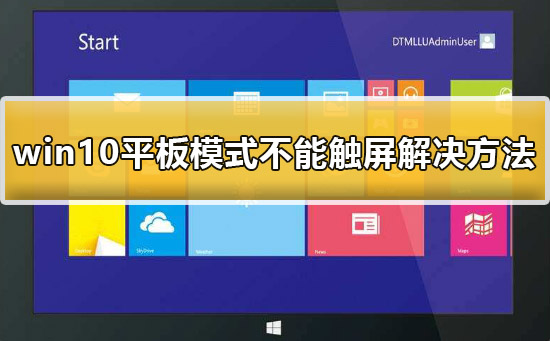
1、首先接好外置的触摸设备和显示设备。
2、然后从开始菜单中进入到设置,然后选择【系统】。
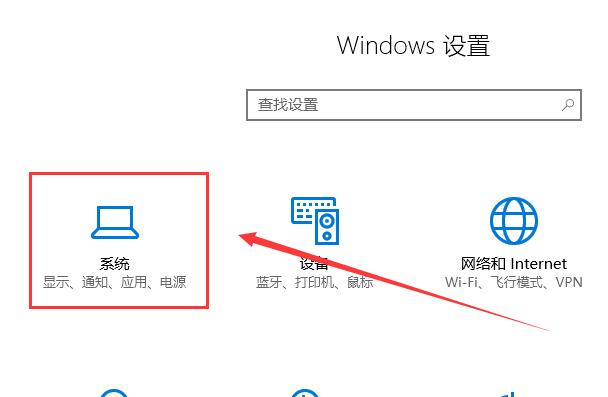
3、然后在【显示】一栏中,找到多显示器设置,选择新增的显示器后,选择【将桌面扩展到此显示器】。
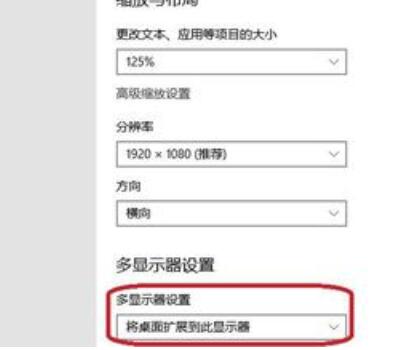
4、然后打开控制面板,进入到【硬件和声音】选项中。
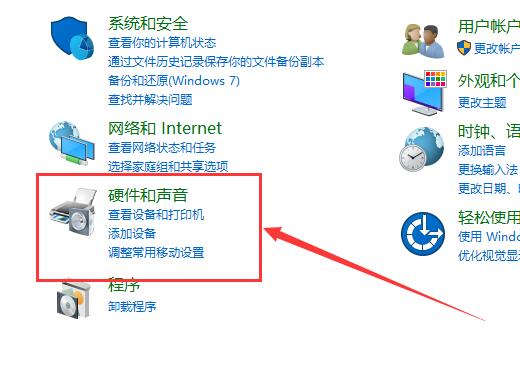
5、然后我们选择进入【平板电脑设置】(不接触摸设备的话,这一项就不会有)。
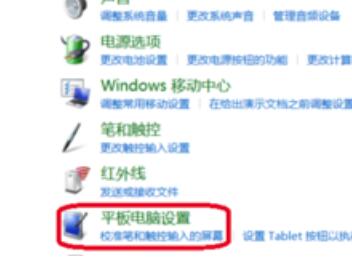
6、然后我们就能够配置笔和触屏显示了。
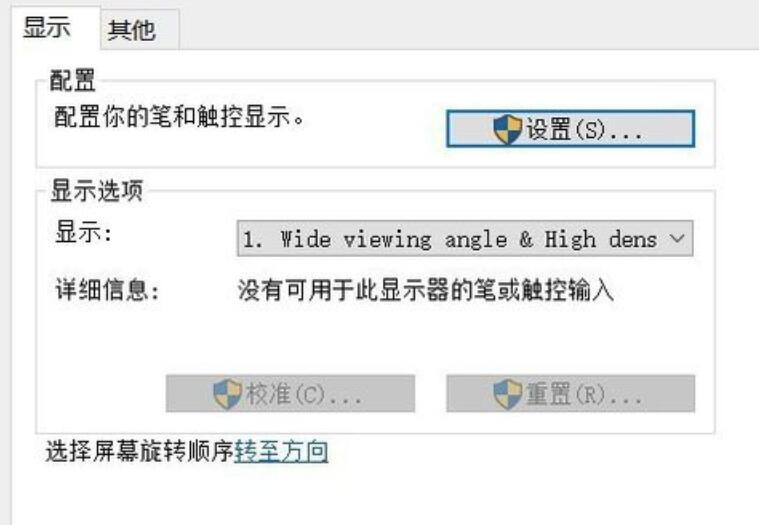
7、配置完成后,我们就能够直接的进行使用了。


 时间 2022-09-14 14:12:15
时间 2022-09-14 14:12:15 作者 admin
作者 admin 来源
来源 

 立即下载
立即下载




